服务器主板上有3个网线接口,分别是什么用的?
两个连接到互联网,一个是ikvm远程控制口。
先简单说说那两个网口,网口就是千兆的连接到互联网的网口,打了驱动就能使用,一般是82574的双千兆网口,目前最新的是i210双千兆,厂商不同,使用的网卡型号也不同。
再说说第三个网口,其实他不算是网口,因为他就是一个接口,要想使用它,需要接远程控制模块的。
看一个主板的好坏,可以从品牌、做工、价格三个方面观察,具体分析如下:
1、从品牌来看
一线的品牌有:微星、华硕、技嘉,这些一般都没问题,质量较好,但要注意看是否是代工厂的产品;接下来是七彩虹、双敏、萨巴达克这类,性价比较高,价格实惠,但是总体性能一般。
2、从做工上看,可以分为一下几个模块:
(1)PCB是印刷电路板的简称,由于它是采用印刷技术进行电路走向设计,电路用绝缘层一层一层的隔开来,普遍用于比较精密的电路设计。
早期的一些主板是四层PCB,现在则为六层或是八层,而在显卡或内存的PCB甚至可以达到十二层。也并不是说PCB印刷层多越多越好,PCB的层数越多意味着工序越复杂,对设计者的布线功底要求也越高。PCB的印刷层数只能做为一个参考,并不起主导作用。
(2)插件,拿到一片主板首先看到的是各种各样的插槽、接口,这些插槽被俗称为插件。看主板的外置接口是否丰富。主板的外置接口可以为电脑提供更好的扩展性,选购主板的时候建议主要参看USB接口的个数,视频接口,内存插槽,显卡插槽,网络接口,音频接口等。
世界一流主板厂商像Intel、ASUS等大厂很多时候都会使用富士康(Foxconn)做的插件,从PCI插槽、鼠标键盘接口到CPU底座都会有Foxconn的标致在上面。富士康也是好的插件的代名词。
(3)看供电系统,电感和Mosfet管,这个要数一下主板上的电感有多少个,现在大多使用铁素体电感,因此也很容易数的。
我们常说的主板有四相、六相供电实际上指的就是CPU周围电感所能提供电源的相数。主板的供电相数可以通过数CPU周围电感的数目得出,有些高端的华硕或是技嘉主板甚至采用了32相供电。采用多相供电的好处就是每一相供电线路的负载都很均衡,CPU在更稳定的电压与电流下工作,计算机性能就越稳定。以前的电感是完全开放式,也就是立在主板表面一个磁环上缠绕着线圈的东西。
而现在的电感则是全封闭,做的像个立方体一样在主板上,相比之前的开方式电感,全封闭的电源具有发热小,效率高等优点。现在不少主板上出现了陶瓷电感和烤漆电感。Mosfet管长的有点像三极管,一般分布在电感附近。通常一个电感对应两个或三个Mosftp管,当然对应的越多就越好。
当然你要考虑进去有些主板是带有内存控制器的,因此内存控制器会需要一个单独的供电。每个供电铁素体电感都会有MOS管和电容搭配,看MOS管的数量有多少,看电容是全固态还是液态的。这些都是做工好坏的差异。
(4)电容是主板最容易偷工减料的地方。电容起到保证电压及电流的移动作用,过虑掉不利的杂波,起到相当重要的作用。高端的主板电容通常全部采用固态电容,低端的则部分采用固态电容。
液态电容用过一段时间就会失效,具体表现为发鼓,而固态电容则不会出现这种情况。固态电容又分为好多种,以日本产的电容最为出名。一般的固态电容寿命长、耐高温,能在100度的温度下工作50余年,稳定性自然不用多说。
(5)插件排列整齐,走线细而不乱是大厂的一贯作风。当拿到一款主板,如果看到的是电容或电感排列杂乱,布线没有头绪就不用指望是什么好主板了。
(6)使用芯片,芯片组以VIA(威盛)、SIS(矽统)的比较差。PCB的颜色并不重要,要知道作为常年不关机的服务器主板,几乎是清一色的绿色PCB,它的稳定性就足以说明一切。
然而如果仔细观察,会发现服务器主板的PCB所用的芯片却是最好的,网卡的芯片用的最多的是Intel、Broadcom、3com,没有最常见的Realtek。显示芯片通常是ATI,虽然集成,但并不由北桥控制,它集成的是一个独立的显示芯片,在桌面电脑的主板中这种方式的集成芯片极为罕见。
目前桌面常见的芯片组有三家,INTEL自家就产芯片组,比如P43,P45,X58之类。然后是AMD(ATI)770,790,这类。还有NVIDIA的芯片组。NVIDIA的芯片组大多集成了了显卡,并支持SLI,对两家的CPU各有支持。
(7)观察扩展槽插卡方法是先仔细观察槽孔的弹簧片的位置形状,再把板卡插入槽中后拔出,观察现在槽孔内的弹簧片位置形状是否与原来相同,若有较大偏差,则说明该插槽的弹簧片弹性不好,质量较差。
(8)看散热系统,散热系统一般不宜过于庞大,一体式最好。MOS管附近和南北桥芯片(P55无北桥)上最好有散热。
(9)看硬件接口支持,包括PCI-E口,S-ATA口,磁盘RAID阵列,内存口,CPU接口。这也是一个很重要的方面,比如技嘉现在有款P55A-UD3R的主板就主持USB30接口,这对以后的升级也会很有帮助。
扩展资料:
芯片组成
芯片组(Chipset)是主板的核心组成部分,几乎决定了这块主板的功能,进而影响到整个 电脑系统性能的发挥。按照在主板上的排列位置的不同,通常分为 北桥芯片和 南桥芯片。北桥芯片提供对 CPU的类型和主频、内存的类型和最大容量、 ISA/ PCI/ AGP插槽、 ECC纠错等支持。南桥芯片则提供对 KBC(键盘控制器)、 RTC(实时时钟控制器)、USB( 通用串行总线)、Ultra DMA/33(66)EIDE数据传输方式和 ACPI(高级能源管理)等的支持。其中北桥芯片起着主导性的作用,也称为主桥(Host Bridge)。
参考资料:
:主板服务器主板和普通PC主板区别为:显卡芯片组不同、ECC内存不同、设备接口不同。
一、显卡芯片组不同
1、服务器主板:服务器主板对显示设备要求不高,一般多采用整合显卡的芯片组。
2、普通PC主板:普通PC主板对显示设备要求高,多采用AGP、3DLabs、ATI等专业显卡的芯片组。
二、ECC内存不同
1、服务器主板:服务器主板支持ECC内存以提高可靠性。
2、普通PC主板:普通PC主板不支持ECC内存以提高可靠性。
三、接口不同
1、服务器主板:服务器主板采用SCSI接口、SATA接口,支持RAID方式提高数据处理能力和数据安全性
2、普通PC主板:普通PC主板采用IDE接口,不支持RAID方式提高数据处理能力和数据安全性。
主板是电脑的主体,在主板上面有这各式各样的接口,通过这些特定的接口与其他电脑配件连接工作,而现在市面上主板型号繁多,新旧主板并存的情况十分普遍,主板也在不断地更新换代,给很多电脑入门者带来很迷惑。用户们有很多接口都不了解,该接什么电脑配件,有读者告诉我们不清楚自己主板一些接口,在升级内存时就直接去电脑城购买内存了,结果主板是DDR2内存接口的,买了回来的却是DDR3内存。
很明显,入门级用户对主板接口很不了解,而且也不会留意相关主板参数。为了解除入门级用户的疑虑,编辑将介绍主流主板上各种各样的接口,使用户能清楚、明白主板上各种接口的作用。
处理器接口
首先介绍是处理器接口,现在市场上有Intel和AMD两家公司为用户提供处理器,Intel和AMD处理器接口是不相同的,而且同品牌处理器也有不同的接口类型。
Intel
现在主流Intel的处理器采用的是LGA 775,LGA 1156和LGA 1366这三款接口。市场上Intel面向高端的酷睿i7系列都是使用LGA 1366接口,而面向中高端的是酷睿i5和i3采用的是LGA 1156接口,而中低端是Intel的LGA 775接口,各种接口都是不兼容的。在配置Intel主机时用户们要先定位自己的需求,选择好处理器和与其配套的主板。三种接口安装时的方式基本一样。安装时,注意处理器上的一个角上有箭头,把该箭头对着图中圆圈的方向装即可。
AMD
目前市场上主流的AMD处理器接口包括Socket AM2+接口和Socket AM3接口。Socket AM2+接口是940针,而Socket AM3接口是938针。Socket AM2+接口只是支持DDR2内存,而Socket AM3接口相比Socket AM2+接口则是同时提供DDR2和DDR3内存的支持。Socket AM3接口处理器是兼容现在的Socket AM2+平台,反之Socket AM2+接口就不能向上兼容Socket AM3接口了。购买电脑时要注意一些既有DDR2内存插槽,又有DDR3内存插槽的COMBO主板,注意不要用Socket AM2+接口处理器搭配DDR3内存。如果配置错误,轻者亮不了机,重者可能烧坏硬件。
内存插槽
现在主流内存有DDR2和DDR3两种不同规格的内存,两种规格内存的接口是不一样的,在主板上的区别主要是防错接口的位置。DDR2内存和DDR3内存是不兼容的,而且两者都有对应的内存插槽,不是对应的内存是不插进内存槽的。除此以外,内存槽的插法也要注意的,例如组建双通道,一般都是插相同颜色的内存槽。
硬盘接口
主流的硬盘接口有两种,一种是IDE接口,另外一种是SATA接口,两种接口很容易区分,IDE接口比SATA接口要长很多,而且是针式接口,有39针。而SATA接口是比较扁平短小的。在SATA接口中,目前SATA2接口是主流接口,其传输速度为30Gb/s。最近厂商推出了新的芯片组,有些主板开始使用SATA3接口了,SATA3接口传输速度为60Gb/s。虽然主板的SATA2接口和SATA3接口外观上一样,但是厂商会标明SATA3接口,用户不用担心弄错。
扩展接口
主板的扩展接口,右上图较长并且有胶扣的接口为PCI-E X16接口,目前主流的显卡都使用该接口。黑色长槽为传统的PCI接口,是一个非常经典的接口了,拥有10多年的历史,可以接很多扩展设备,如电视卡、网卡,SCSI硬盘卡视频压缩卡等等。最短的接口为PCI-E X1接口,对于普通用户来说,基于该接口的设备还不多,常见的有外置声卡,物理加速卡。
虽然PCI-E X16显卡接口占据大部分市场,而且是主流显卡接口,但是还有小部分是旧式的AGP显卡接口,不过现在有些低端的PCI-E接口的主板和显卡价格也不高,性能上却远远超于AGP接口,编辑不建议用户要选购这类接口的主板和显卡。
处理器供电接口
随着处理器运算速度的加快,核数增加,处理器的功耗不断在升高,单靠CPU接口的供电方式已经不能满足需求,因此早在Pentium4时代就引入了一个4PIN的12V接口,给CPU提供辅助供电。在一些服务器平台上,由于对供电要求更高,所以很早就引入更强的8PIN 12V接口,而现在一些主流的主板也使用了8PIN CPU供电接口,提供更大和更稳定的电流 更好保证CPU的稳定性。如果使用中低端的处理器,选择4PIN的12V接口已经足够供电了。
主板供电接口
从ATX 12V 20开始,采用了双12V供电设计,主板的电源接口就从传统的20PIN升级为24PIN,兼容传统的20PIN电源。因为显卡的功耗越来越大,需要外接12V电源供电,为避免大功耗显卡和CPU抢电压而设计12V供电方案,多出的4PIN主要是为PCI-E显卡供电的。如果不是用大功耗显卡,只接20PIN也是没问题的。
机箱接线位
对于刚接触电脑不久的用户来说,要准确的分辨去和接上电脑开机按键,重启按键,硬盘灯和电源灯的接线位是十分头痛的一件事情。有些主板会在颜色上做出区分,使用户可以根据颜色对号入座。但是如果主板上没有颜色标明的,可以看主板接线位上的标注,如果主板上连标注都没有,可以根据主板说明书介绍来接机箱接线。
主板外部接口
主板外部接口是与电脑外部设备连接的接口,像接键鼠的PS/2接口。外部设备常用接口的USB接口。光纤音频输出的光纤接口,要注意的是音频接口,而不是光纤网卡接口。集成网卡的网线接口等接口,除了这些接口以外,还会经常看到一些视频输出借口,入门级的用户要留意的是,集成主板才会有视频输出接口,而现在常见的视频输出接口有VGA,DVI、HDMI三种接口。
VGA、DVI、HDMI接口
VGA DVI和HDMI都是视频接口,用于连接显示器。VGA是传输模拟信号,DVI和HDMI能传输数字信号,支持1080P全高清视频。与DVI相比,HDMI主要优势是能够同时传输音频数据,在视频数据的传输上没有差别。
e-SATA接口
E-SATA并不是一种独立的外部接口技术标准,简单来说e-SATA就是SATA的外接式界面,拥有e-SATA接口的电脑,可以把SATA设备直接从外部连接到系统当中,而不用打开机箱,但由于e-SATA本身并不带供电,因此SATA设备也需要外接电源。
USB30
由于技术的发展,数据越来越大,要求传送效率越来越高,USB20基本满足小文件的数据传输,如果是Gb级的文件,就要花费很多时间。最近厂商遭过技术更新,推出了USB30规范,使电脑外接数据传输速度增加了不少。
USB20的理论速度是480Mbps,而SATA2接口也已经是3Gbps,而USB30的理论速度是48Gbps,也就是说性能相比USB20提升了10倍。不过由于刚起步,目前支持USB 30的设备还很少,对普通用户来说还是要等待一段时间才可以用上。
LPT并行接口和COM串行接口
在一些型号比较旧的主板上,可以看到一些奇怪的接口,例如LPT接口和COM接口。LPT并行接口,也叫并行接口,简称并口,是采用并行通信协议的扩展接口。一般是旧式的打印机常见的接口。COM串行接口,也叫串行接口,简称串口,是采用串行通信协议的扩展接口,多用于单片机、旧款手机与电脑连接。
编辑提点:很多接口在主流主板已难以看到,但还有一小部分旧式接口的主板和外设产品存在。在选电脑产品时,建议用户根据自己的实际需要来选择。在升级电脑时,要看清楚自己的电脑硬件类型,认清接口,不要盲目跟风或者贪便宜买一些与自己主板接口不相配的产品。



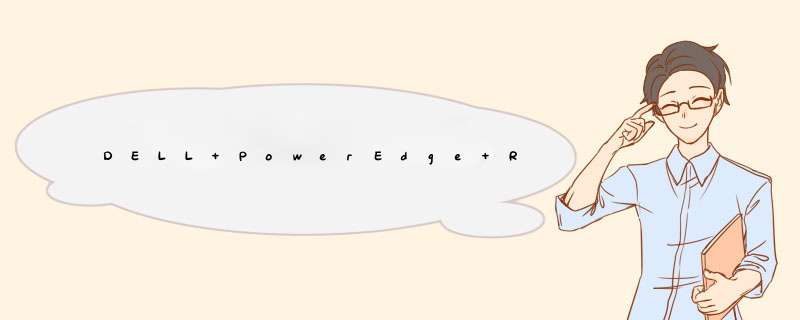
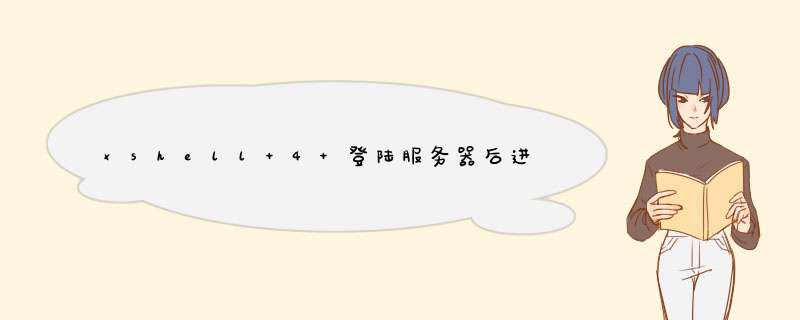


0条评论